智联招聘发送面试邀请教程
打开智联官网,选择企业登录的。
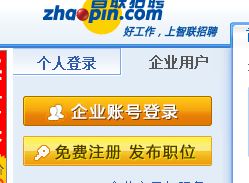
进入以后,我们就会看到主界面上关于这个简历的,我们就点击查看所有的简历就好了。
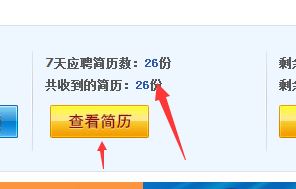
点击查看简历以后,我们就会看到有一个点击查看所有简历的,我们再次点击,就可以看到所有我们还没有查看的简历。

我们要看具体的简历的话,我们就点击一下名字,就可以看到这个人应聘的这个简历是什么了。

如果感觉还不错的,我们就可以直接点击上面的我要联系他,然后我们进行联系就好了。
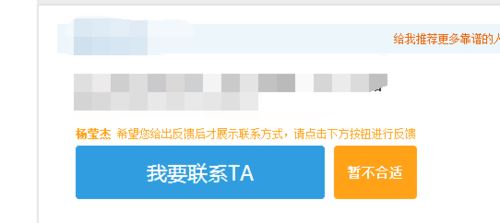
联系过以后,比如这个人合适的话,我们就可以点击发送面试邀请,我们确定一下面试的时间就好了。
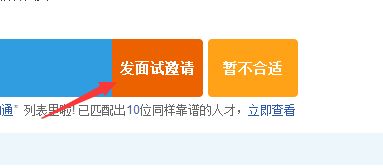
整个的操作还是比较简单的,因此我们不需要太复杂了,找到以后,就打电话确认以后,发送面试邀请,进行面试,完成招聘。
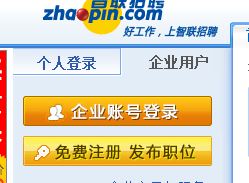
以上就是本篇文章的全部内容了,希望对各位有所帮助。如果大家还有其他方面的问题,可以留言交流,请持续关注武林网!
推荐阅读:
智联招聘怎么传照片?智联招聘简历上传照片教程
智联招聘怎么导出简历?智联招聘导出简历教程
智联招聘怎么发新职位?智联招聘发布招聘信息教程
新闻热点
疑难解答